下载plsql developer:
官网下载:https://www.allroundautomations.com/registered-plsqldev/
我下载的是11这个版本,目前版本已经达到了13

下载后顺带把Chinese Language pack下载一下,一会可以将软件的语言改为中文

安装plsql developer
下载完成后:选择plsqldev文件

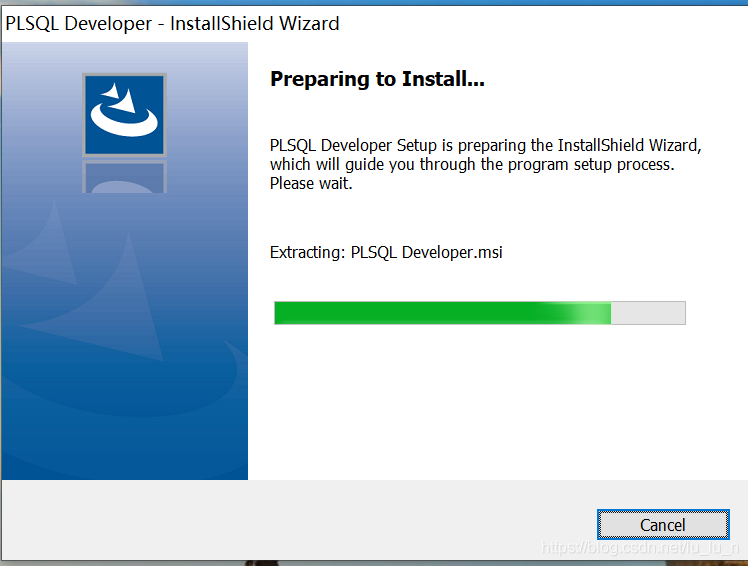
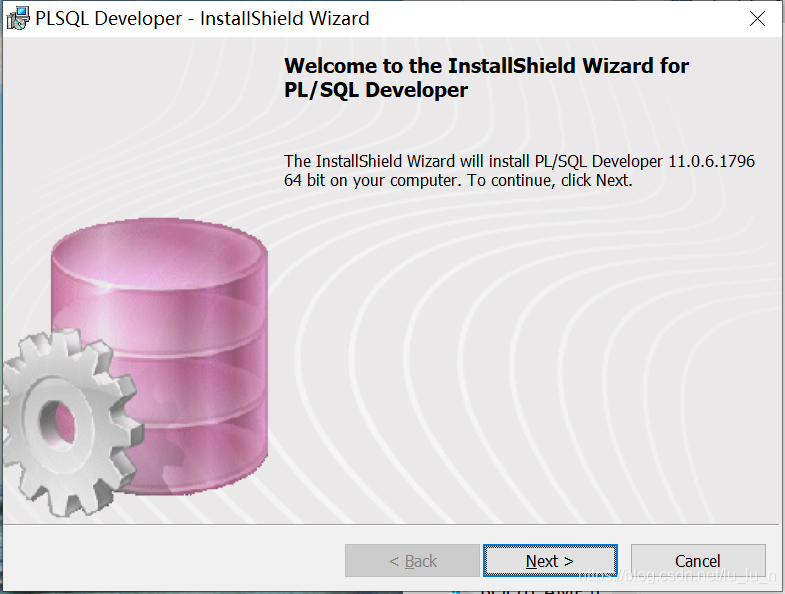
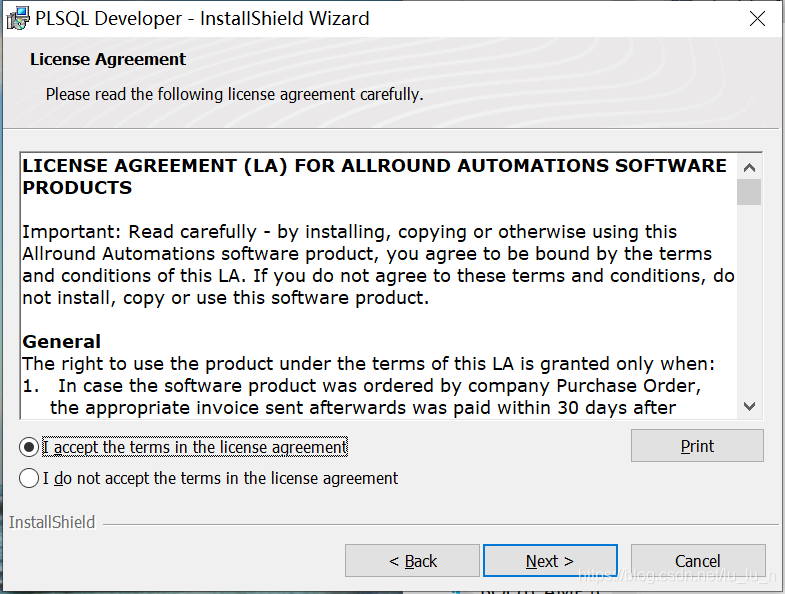
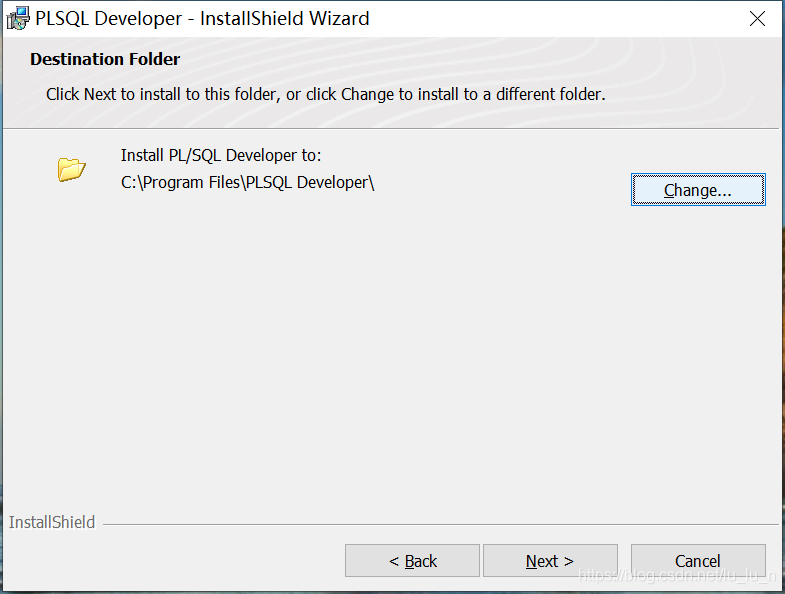
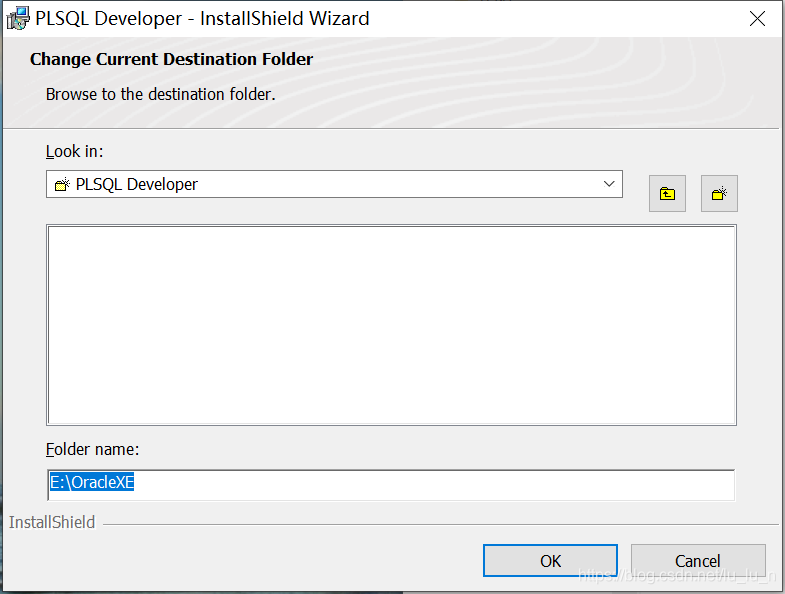
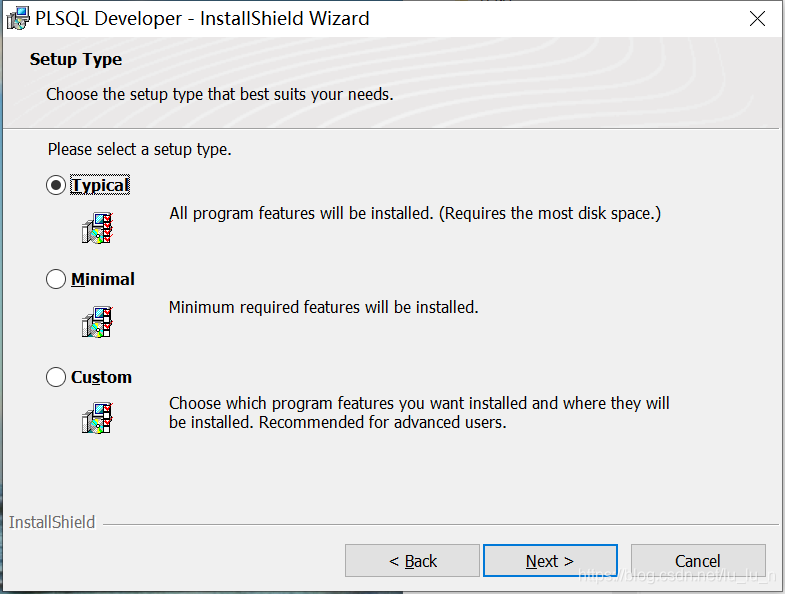
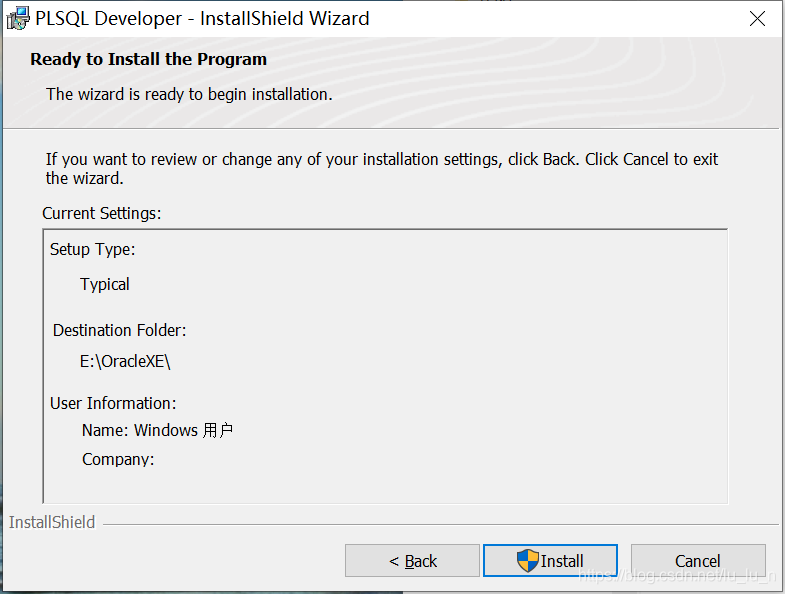
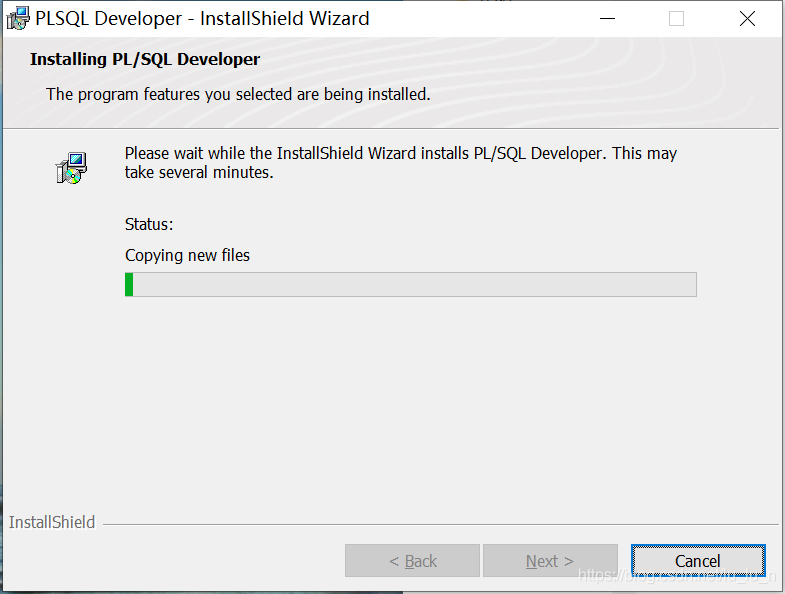
安装完成后桌面会出现如图所示的快捷方式:
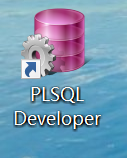
将plsql developer汉化
单击打开chinese.exe文件

点击确定
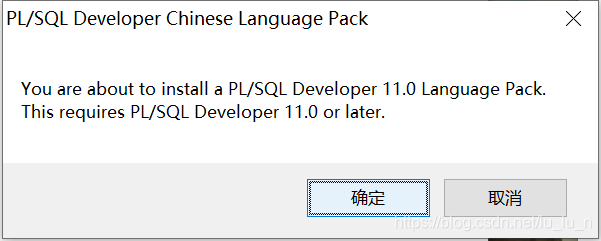
这里默认是安装plsql developer的路径,不用修改了
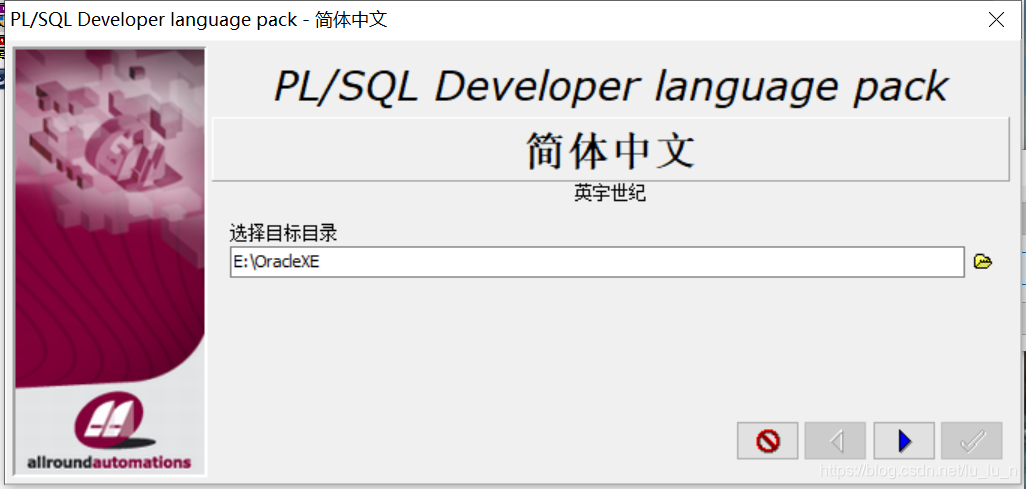
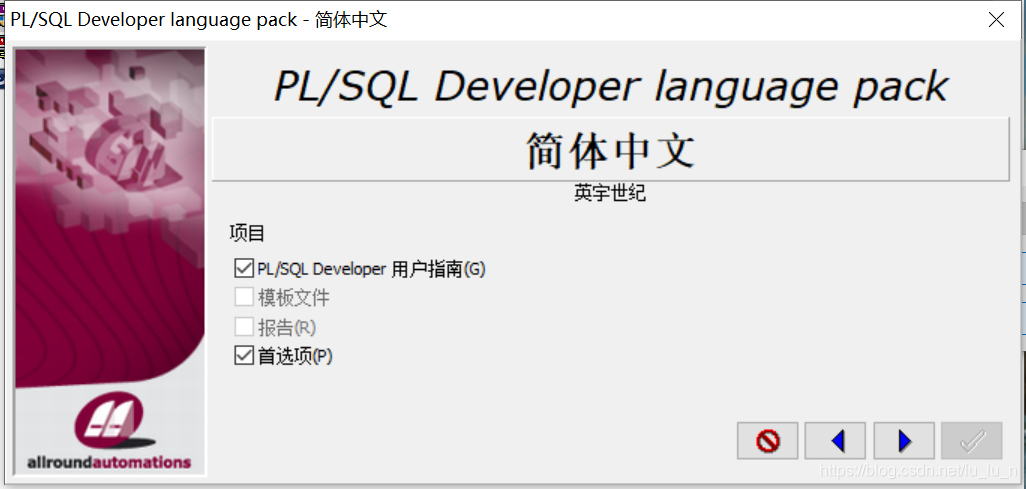
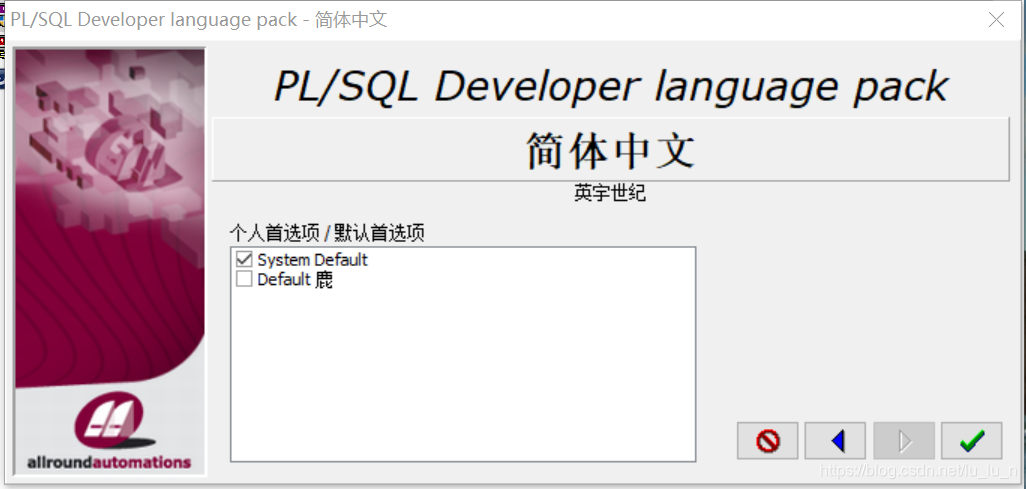
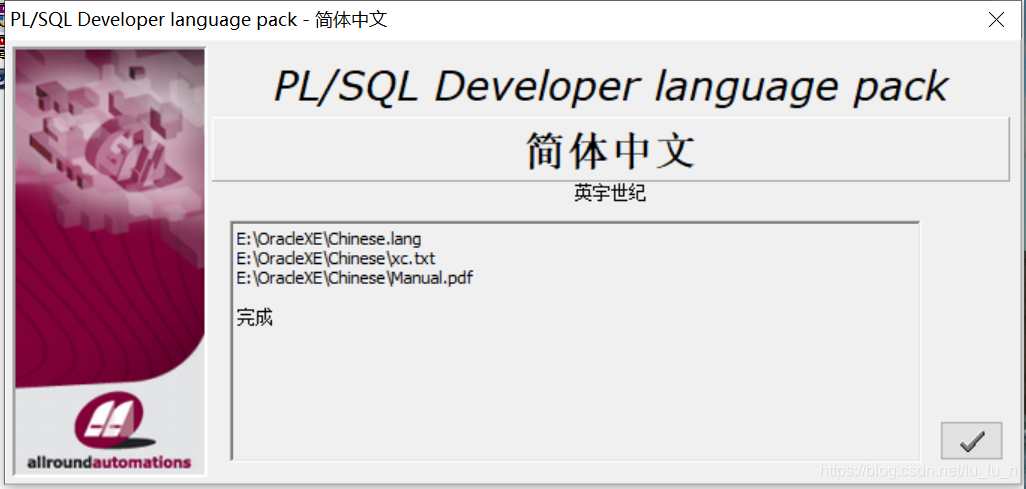
安装完成后,再次打开plsql developer,则会出现中文界面
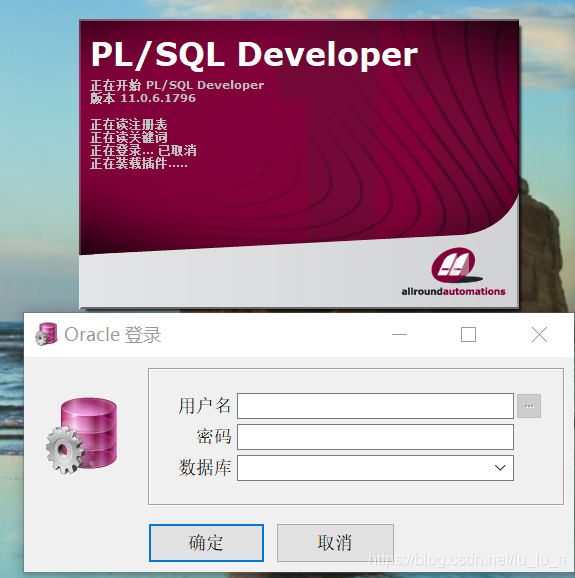
plsql developer与数据库的连接
下载instantclient_11_2文件(公众号获取)
将下载好的压缩包解压到当前路径
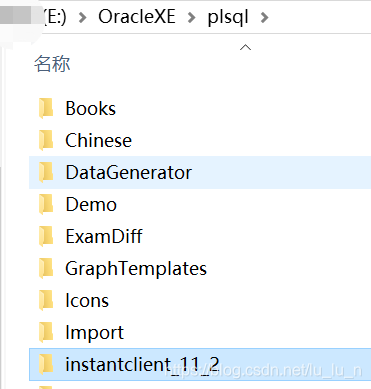
通过搜索找到tnsnames.ora文件
打开instantclient_11_2下的tnsname.ora文件并修改
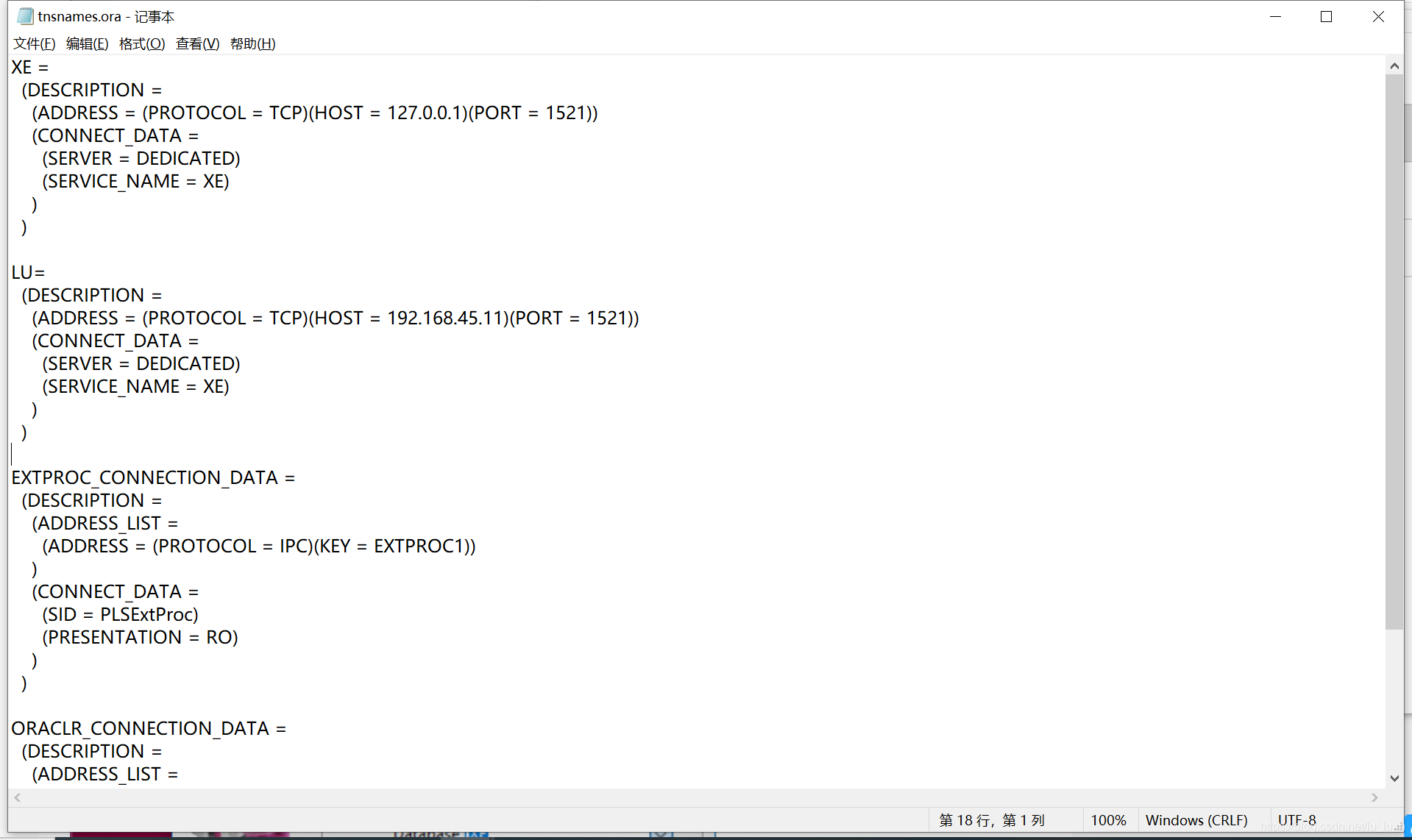
再次打开plsql developer,找到工具,首选项,然后填写Oracle安装路径
后面那个是自动生成的,有的不能自动生成,可以自己填写oci.dll所在的路径
应用,确定,关闭
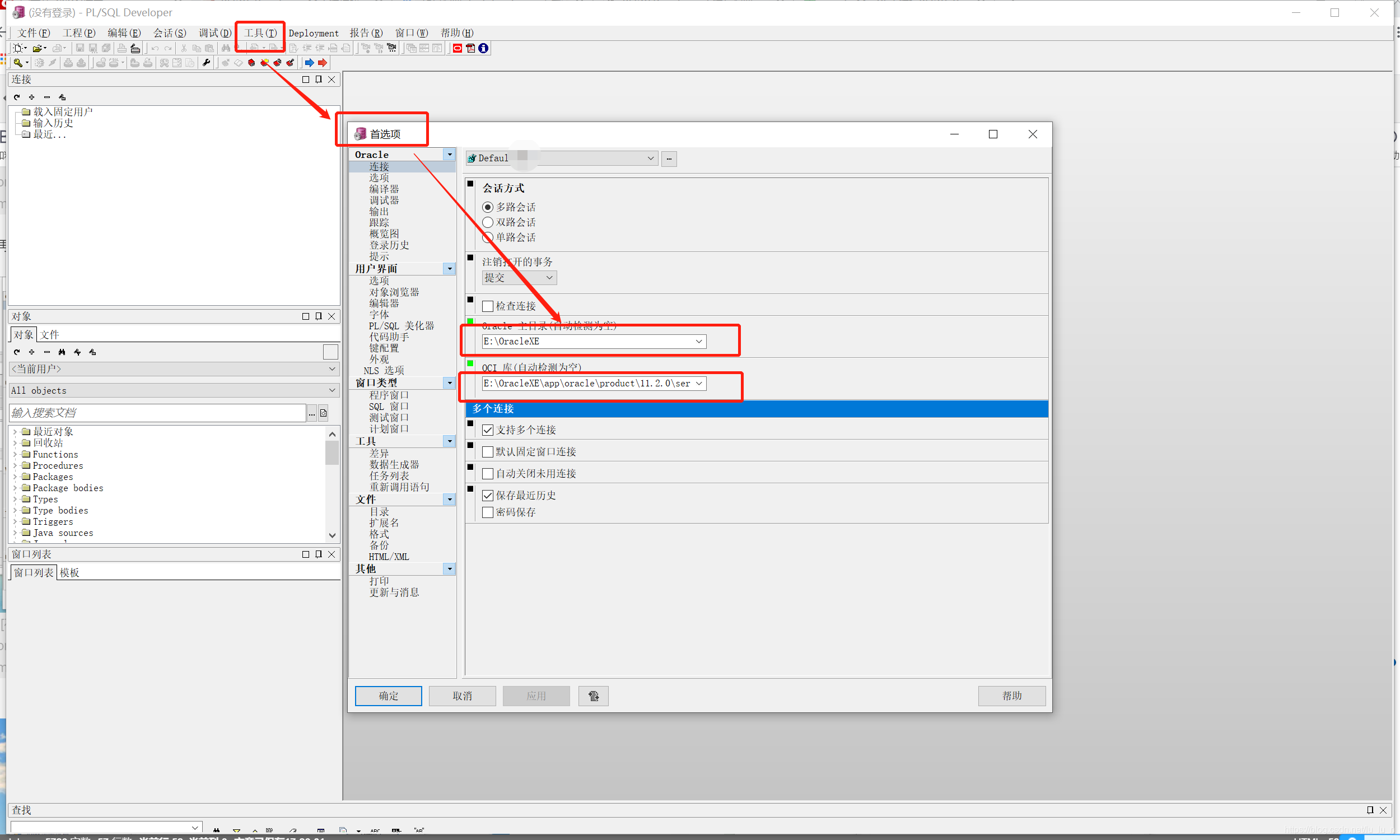
关闭后再次打开,输入Oracle数据库的用户名和命令,选择要连接的数据库

再次打开窗口为如下图所示则代表连接成功

